A aplicação Google Docs no seu smartphone é uma ferramenta poderosa para criar e editar documentos em qualquer lugar e em qualquer altura. Quer esteja a trabalhar num projeto para a universidade ou num documento empresarial, a aplicação oferece-lhe as funcionalidades de que necessita para ser produtivo.
Principais conclusões
- A aplicação Google Docs está disponível para dispositivos Android e Windows.
- É necessário iniciar sessão com a sua conta Google para aceder aos documentos existentes.
- Os documentos podem não só ser criados, mas também totalmente editados e partilhados com outras pessoas.
- O acesso offline aos documentos é possível se tiver configurado o espaço de armazenamento adequado.
Instruções passo a passo
Em primeiro lugar, é necessário descarregar a aplicação Google Docs para o seu smartphone. Para tal, abra a PlayStore e procure por "Google Docs". Certifique-se de que está a utilizar um dispositivo compatível que tenha acesso à PlayStore.
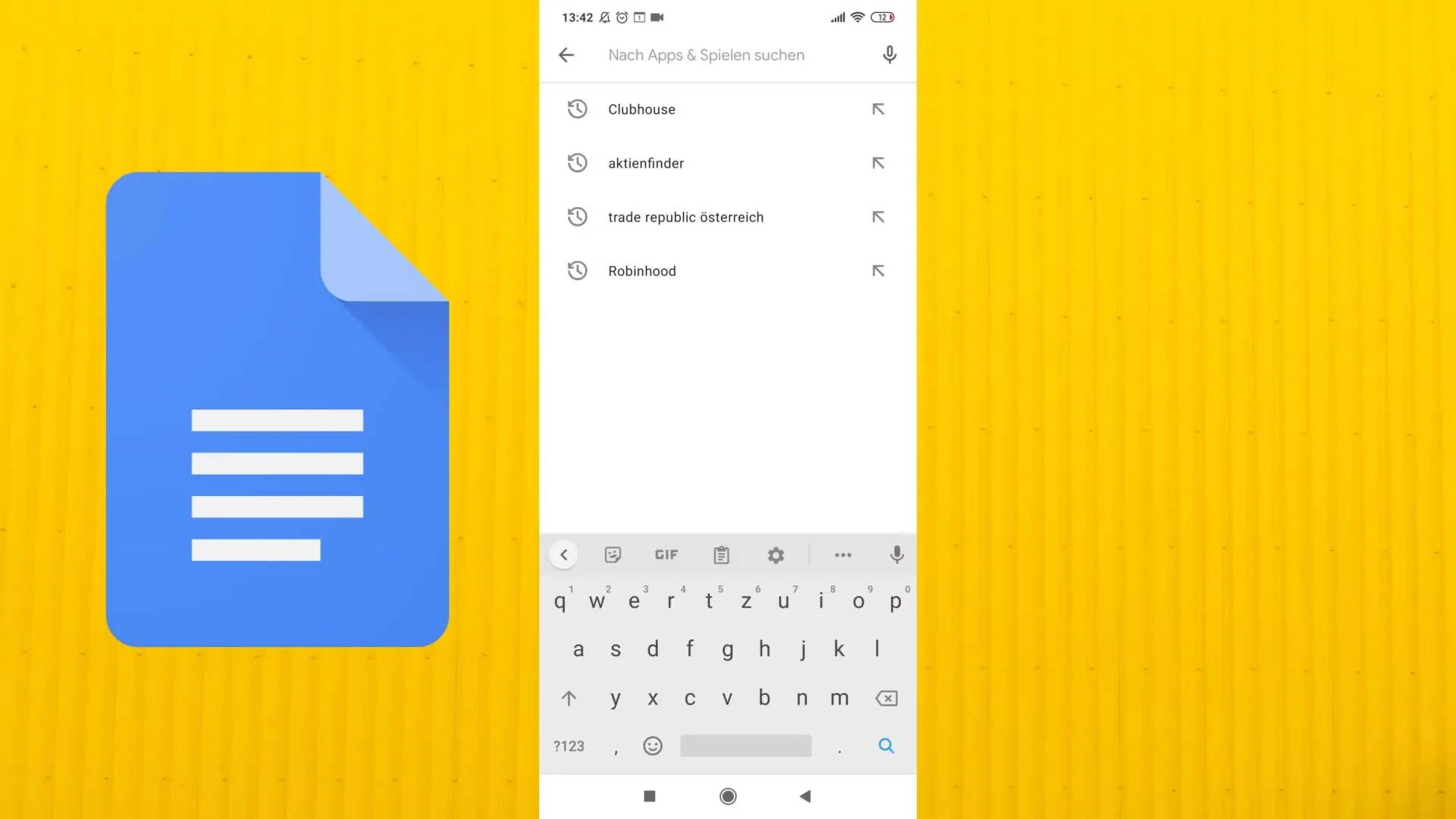
Depois de encontrar a aplicação, toque em "Instalar". A aplicação é relativamente pequena, pelo que a transferência não demorará muito tempo, mesmo que a sua ligação à Internet sofra flutuações ocasionais.
Quando a instalação estiver concluída, abra a aplicação. Ser-lhe-á pedido que inicie sessão com a sua conta Google. Selecione a conta que utiliza para os seus documentos.
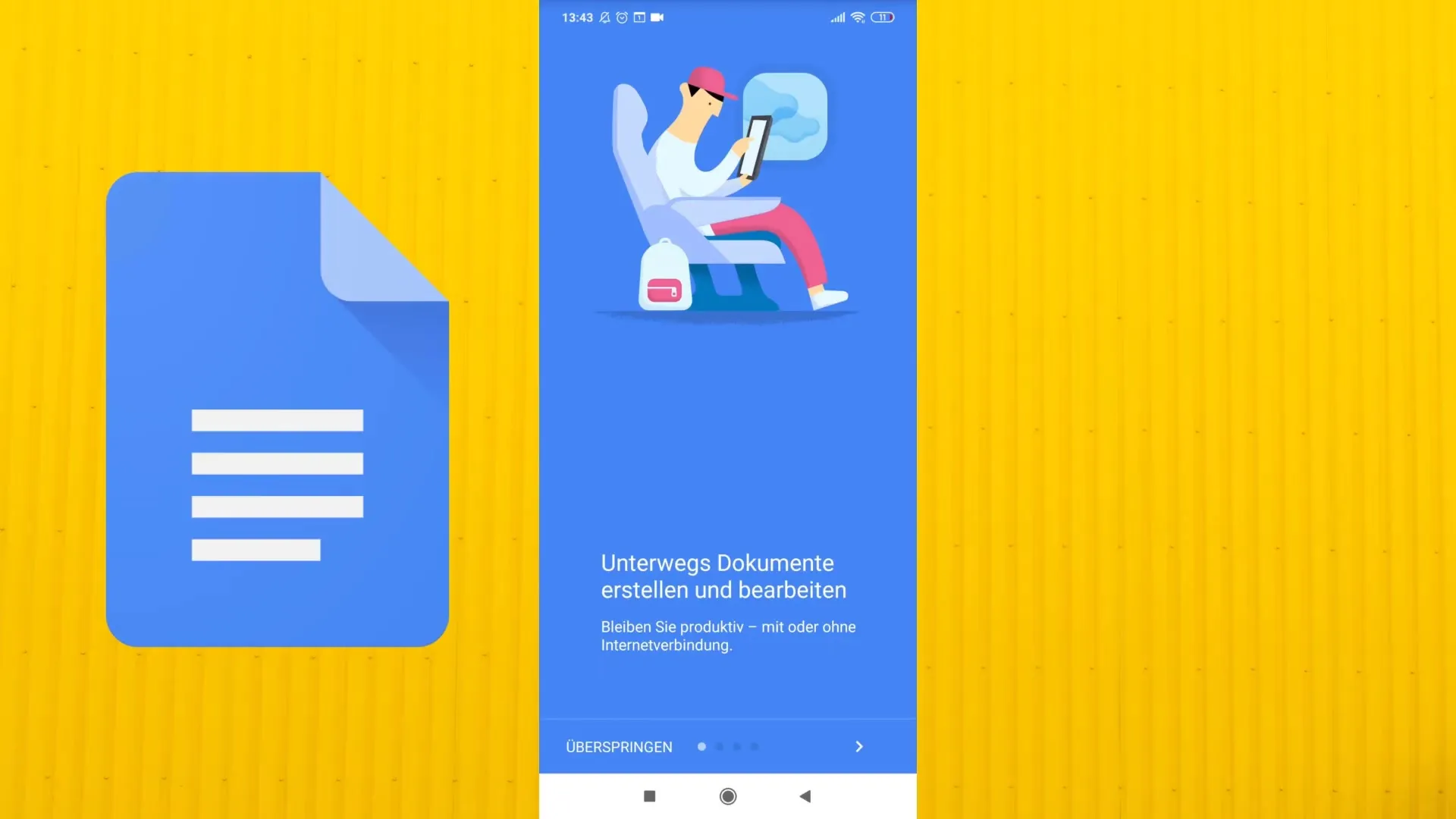
Depois de iniciar sessão, será levado para a vista geral principal da aplicação, onde pode ver os documentos existentes ou criar novos documentos. No canto inferior direito, tem a opção de iniciar um novo documento ou selecionar um modelo.
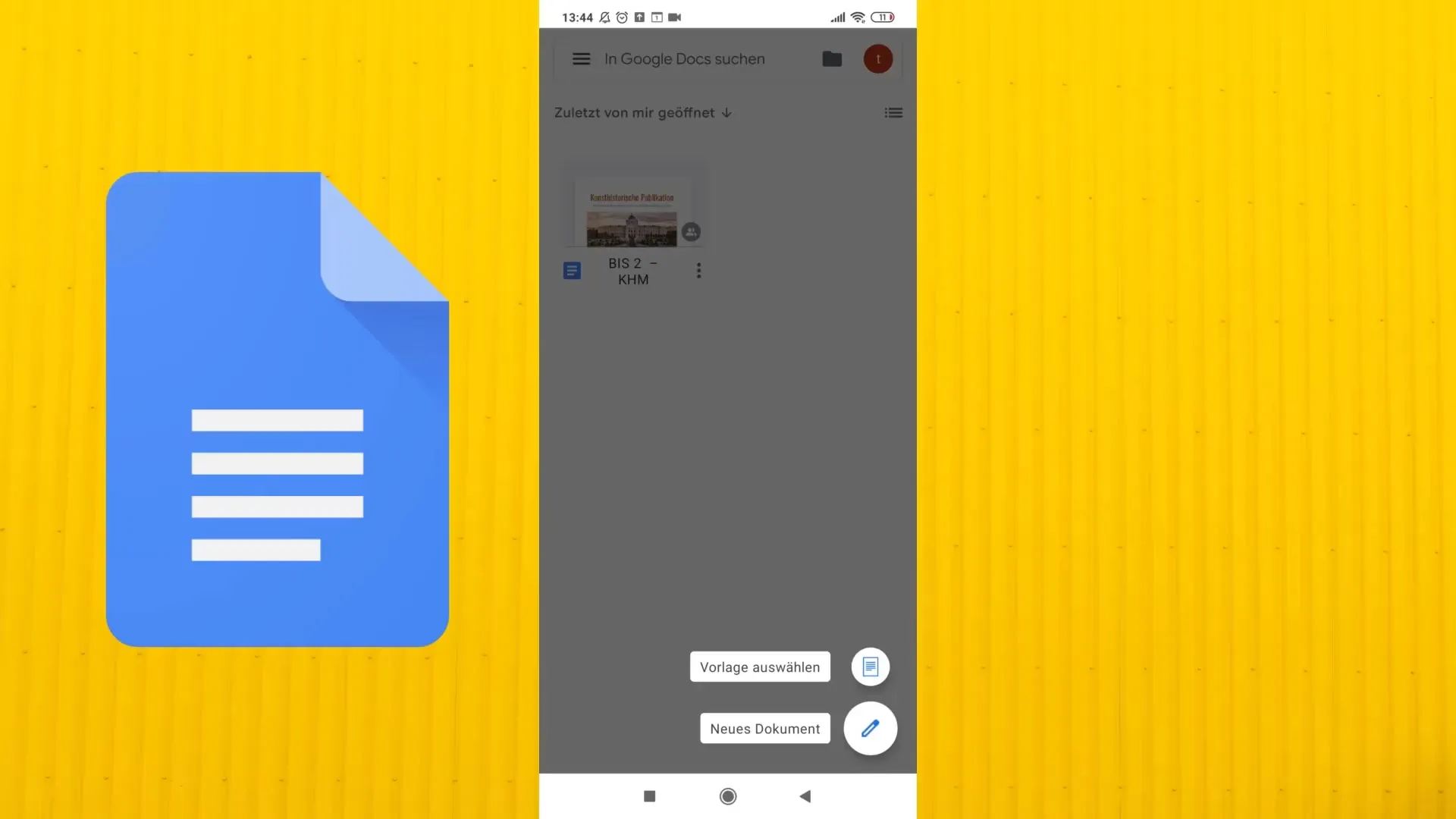
Pode começar a escrever diretamente num novo documento. Não se limita a introduzir texto, mas pode também realçar texto, formatá-lo e alterar cores e tipos de letra. Utilizando as funções na parte superior do ecrã, pode personalizar tudo, desde o tamanho do tipo de letra à formatação dos parágrafos.
Para deixar comentários, utilize a função de comentários, que lhe permite adicionar notas ou dar feedback. Verá os comentários que criou e pode geri-los ou responder-lhes diretamente no documento.
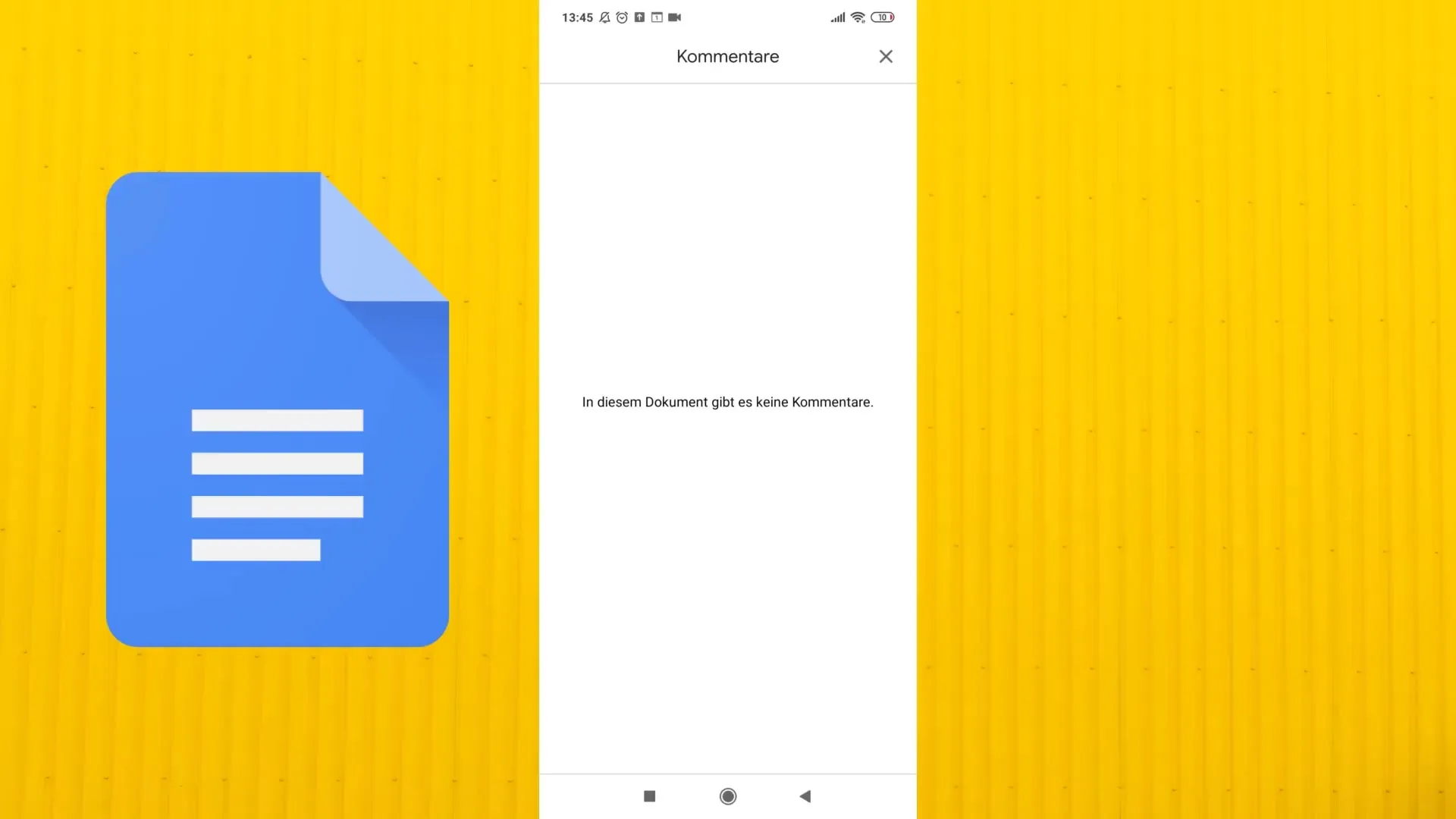
Para funções avançadas, clique nos três pontos no canto superior direito. Aqui pode encontrar várias opções, como a vista de impressão, registos de alterações e a opção de tornar os documentos disponíveis offline - uma excelente vantagem se estiver a viajar e não tiver acesso à Internet.
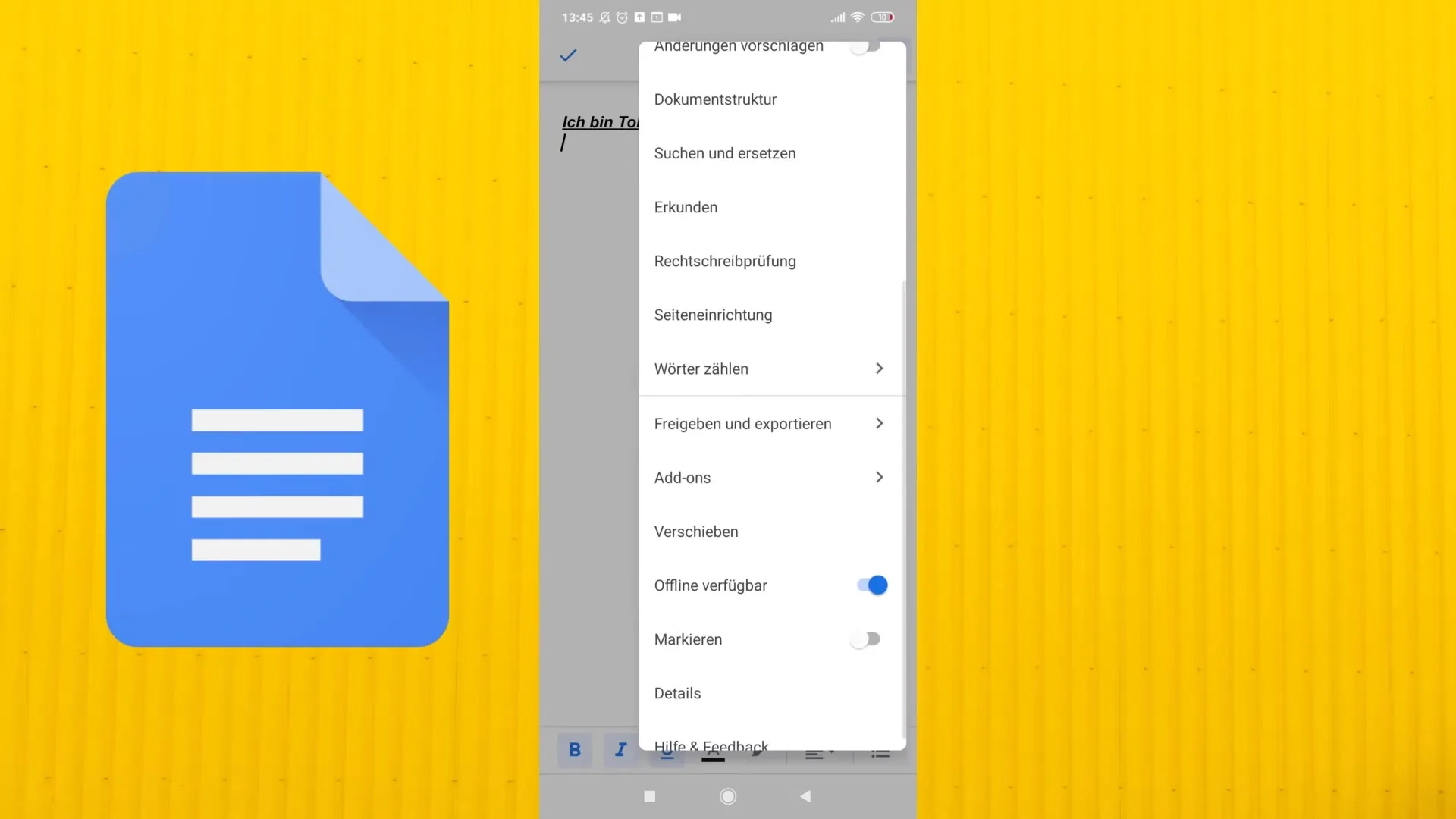
Se quiser guardar o seu documento, toque no ícone "Guardar" na parte superior. Também pode partilhar o documento com outras pessoas, clicando na função de partilha e adicionando os contactos pretendidos.
Também pode ver todos os seus documentos partilhados e ficheiros marcados no menu à esquerda. Também pode aceder à sua reciclagem se tiver apagado algo acidentalmente.
Resumo
A aplicação para smartphone Google Docs é uma ferramenta abrangente que ajuda a criar, editar e partilhar documentos de forma conveniente a partir do seu smartphone. Pode utilizar facilmente a aplicação para trabalhar de forma produtiva onde quer que esteja.
Perguntas frequentes
O que é necessário para utilizar a aplicação Google Docs? É necessário um smartphone com acesso à PlayStore e uma conta Google.
Como posso criar um novo documento?Abra a aplicação e toque no símbolo de mais no canto inferior direito.
Posso editar os meus documentos offline?Sim, pode ativar a disponibilidade offline nas definições.
Como posso partilhar um documento com outras pessoas?Abra o documento, toque na função de partilha e adicione as pessoas com quem pretende partilhar.


